新しい iMac に photoshop CS5, illustrator CS5 をインストールし、ライセンス認証を行っても、アップデートができなくなった。(>_<)
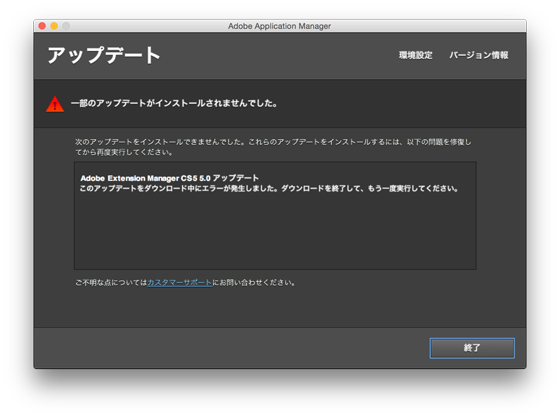
しょうがないので、以下のサイトからアップデータを個別にダウンロードし、インストールした。
Follow @redwing1300新しい iMac に photoshop CS5, illustrator CS5 をインストールし、ライセンス認証を行っても、アップデートができなくなった。(>_<)
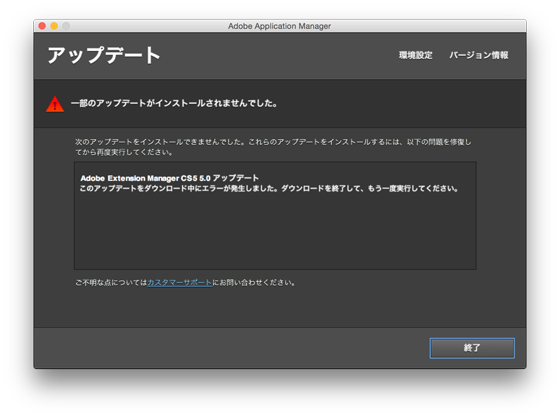
しょうがないので、以下のサイトからアップデータを個別にダウンロードし、インストールした。
Follow @redwing1300というわけで、早速、iMac (27-inch, Late 2009) から移行アシスタントでデータを 10時間かけて移行したのですが、AppStore で iMovie がアップデートできない問題が発生。泣く泣く iMac 5K を最初からセットアップしています。(>_<)
AppStore から iMovie がアップデートできない問題の原因は分からずじまいでしたが、以前の iMac を 2009年から使い続けていたので、アプリケーション フォルダに 新しい iMovie と バージョン 9.0.9 の二つが存在しており、それらを移行アシスタントで移行したため、何らかのデータ不整合が起きていたのでは?と考えています。まぁ 5年分の歴史的経緯がありしょうがないかとは思うのですが… ゴールデンウィークの予定が…早くセットアップしてしまわないと気分悪いしっ orz
考えていてもしょうがないので、早速、セットアップです。
せっかくなので、iMac 5K セットアップ時に気づいた点をメモします。(^_^)v
iMac 5K の購入に際しては、以下の感じで BTO しています。
購入したマシンは長く使うので、プロセッサは迷わずアップグレード。
メモリは、8GB でマシンを購入後に自分で増設することも考えましたが、その場合、4GB+4GB で2スロットを使用されてしまうため、8GB+8GB で2スロットを使用したものを購入し、必要な場合は、自分で増設をすることにしました。
ざっとみたところ、amazon でメモリを購入すると8GB 8千円って感じでしょうか。(2015/5 時点)
ストレージに関しては、5年の利用で 300GB 程度しか使用していなかったので、500GB のフラッシュストレージを選択。
グラボは、ゲームなどの使用がないので、その分の予算を新しい Time Capsule、もしくはディスクドライブなどの周辺機器にまわせればと考えています。
ディスクドライブに関しては、共有したドライブをネットワークを経由して利用する方法がありますが、使い勝手を考えると購入してもよいかと思います。省電力モードになった場合に利用が一時停止になることや利用する機会はほとんどありませんが、過去のディスクメディアがあるため、ディスクドライブを手元に置いておいても悪くはないと思います。
廃棄する Mac では、以下の設定を行いました。
その後、HDD の初期化をディスクユーティリティーで行います。
セキュリティーオプションは必ず使用し、選択できる最も安全な消去方法を選択。
このあたりにいい感じにまとまっています。
【Mac】OS X Yosemite をクリーンインストール(初期化)する方法
ATOK の設定は、再セットアップのたびに設定項目が多いので悩みます。(>_<)
このサービスって何?有料っ?みたいに。
ATOK Sync アドバンスは、12ヶ月以降有償とされるようなので、利用しない。
空白は半角にする。
ATOK 2012 でスペース キー入力を半角にする方法
数字は常に半角にする。
設定画面をいつも忘れるのでキャプチャしておきます。
キーチェーン、どこでも My Mac、Mac を探すはオフにした。個人的な好みで。
今回は問題なしです。(^^)v
~/Library/Mail
~/Pictures/写真 Library.photoslibrary
アクティベートが必要なアプリは、アクティベートを解除します。
Parallells を使用しているので、Win 版もアンインストール。
手順は以下を参照
カスペルスキー インターネット セキュリティ 2015 をアンインストールする方法
(Parallels でインストールした) Windows をライセンス認証する。
は、以下を参照
ライセンス認証を解除する
その他もろもろ、データの移行、アプリのインストール、設定で 2日です。(>_<) しかし、さすがに新しい iMac は速いです。いいです。 複数のアプリを起動していても、パフォーマンスが落ちません。 Xcode のビルドやシミュレータ起動もストレスがありません。 お疲れ様でした。(^^)v
Follow @redwing1300先日メインマシンの iMac (2009年) に AppStore 経由で OS X 10.10.3 のアップデートを行ったところ、添付画像の状態になった。
アップデートのダウンロードを行い、アップデートを適用すると、アップデートが適用されているようで適用されておらず、再度、AppStore でアップデートがある旨、通知される状態が繰り返される様になった。
なんどやってもしょうがないので、macbook Air で OS X 10.10.3 アップデートを適用すると問題なく1度でアップデートが成功した。
AppStore に問題があるのかと、Apple Developer サイトから OS X 10.10.3 アップデートをダウンロードして、iMac に適用すると何とか成功した。
しかし、iMac (2009年) で OS X 10.10.3 って重いなぁ~~~
そろそろ買い換えかなぁーーー (・∀・)
Follow @redwing1300最近、引っ越しを機に自宅のマシン環境を Mac のみとした。
おかげで机のスペースが広くなり、快適。
ですが、仕事の都合で Windows 版 Excel を使用しなくてはならない機会が年に数回あり、
先日、とうとう Mac 版 Excel には開けないファイルに遭遇。
Mac 版 Excel は、未だ 2011。
まぁしょうがないのでしょうが。。。>_<
というわけで、渋々、PC を引っ張り出してきて対応しているのですが、
トライアル版で試した Parallels Desktop 10 for Mac のパフォーマンスが思いのほか良かったので、購入してしまいました。^_^
iMac (2009 年版) メモリ16 GB (Win に 4GB 割り当て)で使用していますが、ちゃんと動きます。
購入に関してはダウンロード販売より、Amazon でパッケージ版を購入した方が 2,000 円ちかく安いです。
ダウンロード版が 8,500 円で、パッケージ版が約 6,600 円って。。。((((;゜Д゜))))))) 今だけなの?
(2014年12月時点)
仮想化ソフトの使用に関してはキーボードの操作が気になることがありますが、
IME のオン、オフ操作については、以下の方法で改善することができます。
(参考) Windows の日本語入力切替を Mac キーボードの かな キー と 英数 キー に割り当てるには
では! ^_^
Follow @redwing13001 2 3 4 5 6 | $ pod install Analyzing dependencies Downloading dependencies : (省略) SSL certificate problem: Invalid certificate chain |
取り急ぎ対応する必要があったので、(本当は良くないが…).gitconfig の http.sslVerify を false にした。
1 | $ git config --global http.sslVerify false |
一年ぶりに Git を使おうと思ったら、キレイさっぱり忘れていたので、メモ。(^_^;
私の場合、バージョン管理環境下での開発時に使うコマンドはだいたい以下のもの。
その他は、以下にまとめる。
▼ リモートリポジトリを初期化する
$ git init –bare –shared=true
共有するためには、–shared=true を指定する。
▼ リモートリポジトリを追加する
git clone した場合、origin が設定されているが、clone して作成していない git ディレクトリの場合は、origin などが設定されていなかったので、git remote add コマンドで設定した。
$ git remote add origin (リモート リポジトリ)
▼ ブランチを削除する
$ git branch -d (ブランチ名)
$ git branch -D (ブランチ名)
ブランチを削除する。-D オプションを付けるとコミット済みの改変をマージしていない場合でも削除できる。
▼ 直前のコミットメッセージを修正する場合
$ git commit –amend -m “(新しいコミットメッセージ)”
▼ 管理対象からファイルを削除する場合
git rm は、作業ディレクトリからもファイルが削除される。
git rm –cached は、作業ディレクトリからはファイルが削除されない。
▼ 特定のコミットを削除したい場合
コミットを無かったことに (削除) したい場合、git revert を使用する。
▼ コミットの状態を戻したい場合
コミットログをさかのぼってファイル内容を確認したい場合、git reset を使用する。
▼ リモートリポジトリの変更をすぐにマージしたくない場合
git pull するとすぐにマージされてしまうが、
git fetch でリモートリポジトリの変更情報のみを取得し、
git log FETCH_HEAD で、リモートリポジトリの変更ログを参照する。
git diff FETCH_HEAD で、リモートリポジトリの差分を参照する。
問題がなければ、git merge FETCH_HEAD でローカルブランチにマージする。
※ SourceTree の GUI でコマンドを確認しながら実行すると状態が把握しやすい。
▼ fast-forwarded. メッセージの意味
例えば、以下の様なメッセージが表示された場合、
Switched to branch ‘master’
Your branch is behind ‘origin/master’ by 1 commit, and can be fast-forwarded.
「あと1回コミットされてるけど早送り(衝突がないのでそのまま最新版に)できる」という意味。
git merge origin/master を実行することで、ローカルの master も origin/master と同じにできる。
▼ タグを表示する
git tag -n タグにつけられたアノテーションも表示する
1 2 3 | $ cd `brew --prefix` $ git fetch origin $ git reset --hard origin/master |
作業ディレクトリ、GIT インデックスを初期化しすれば良いみたい。
再度、brew update したら、正常にアップデートすることが出来た。
git clone したら以下のエラーが発生していた???
1 2 | error: SSL certificate problem: Invalid certificate chain while accessing https://github.com/xxxxx fatal: HTTP request failed |
キーチェーンから”DigiCert High Assurance EV Root CA”証明書を削除することで対処できた。
Follow @redwing1300